
时间:2020-07-31 03:44:50 来源:www.win10xitong.com 作者:win10
win10系统对于大家来说都非常熟悉了,在使用的时候会遇到各种问题,就像win10系统更换视频文件格式的情况。有一些电脑高手对这个win10系统更换视频文件格式的问题都束手无策。要是你急着处理这个win10系统更换视频文件格式的情况,就没有时间去找高手帮忙了,我们就自己来学着弄吧,我们只需要按照:1、打开迅雷看看播放器,点击最左上角的菜单,打开需要转换的视频文件。2、打开文件后,在屏幕中间右击,在弹出的菜单中点击“截取与转码”即可很轻松的完成了。下面就是处理win10系统更换视频文件格式问题的具体的操作要领。
具体方法如下:
1、打开迅雷看看播放器,点击最左上角的菜单,打开需要转换的视频文件。
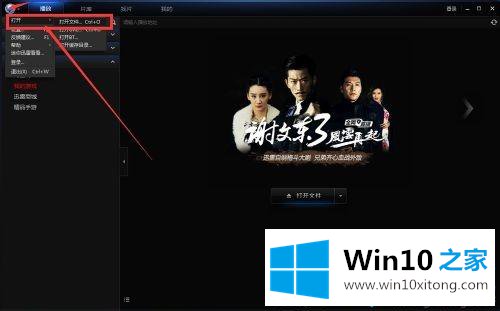
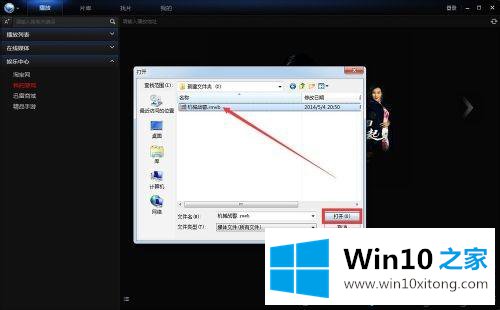
2、打开文件后,在屏幕中间右击,在弹出的菜单中点击“截取与转码”。
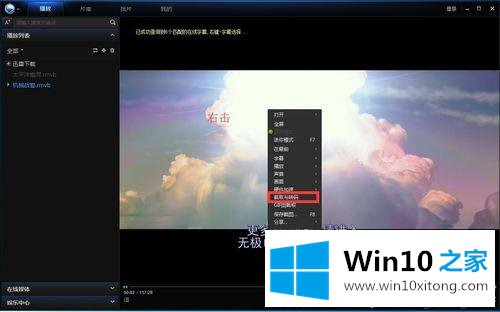
3、把视频进度条,向左向右分别拉倒尽头。
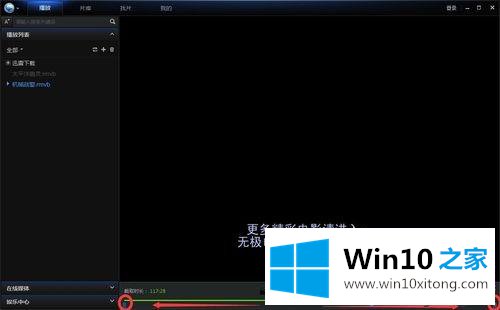
4、点击“保存”。
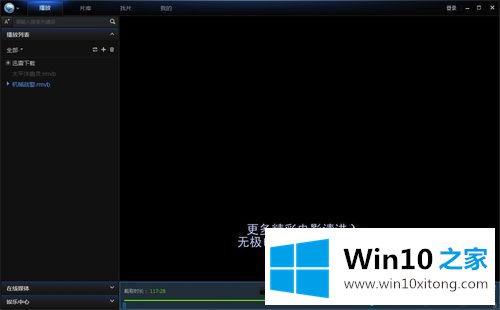
5、在弹出的对话框中,选取需要转换成的格式,与画面质量。
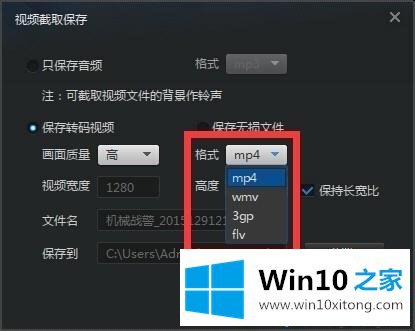
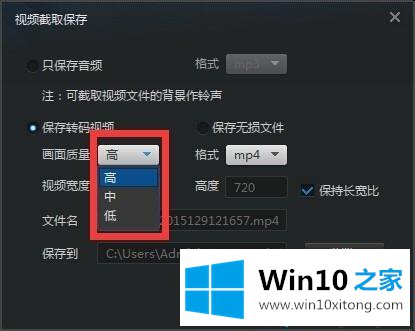
6、点击“预览”选取保存路径。点击“确定”。
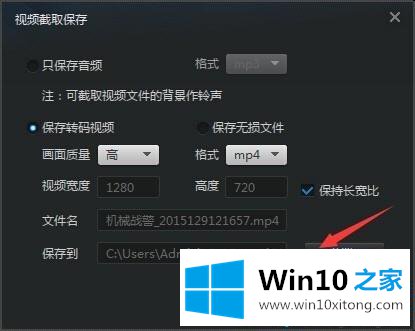
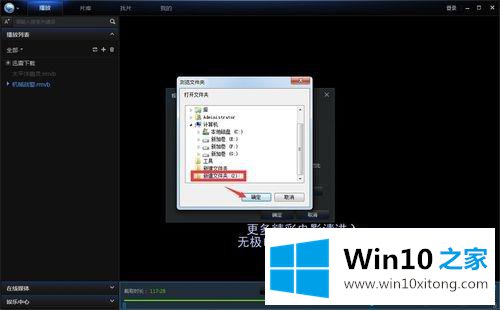
7、点击“确定”后,等待转化完成。
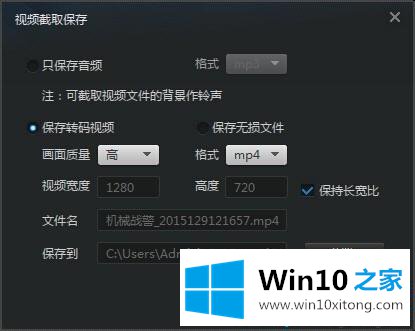
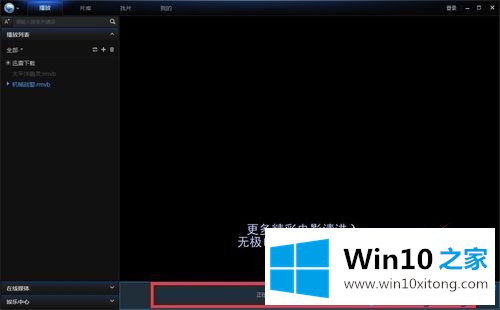
win10系统更换视频文件格式的教程分享到这里了,掌握此方法后,可以得到任何你想要的格式文件。
以上的内容就是描述的win10系统更换视频文件格式的操作要领,通过上面小编介绍的方法很简单的操作一下,即可解决这个问题。